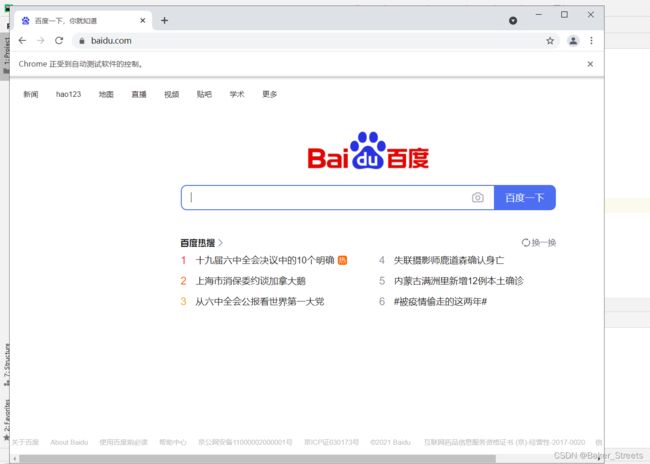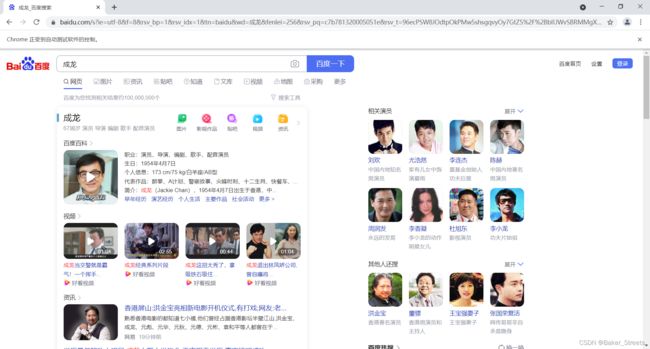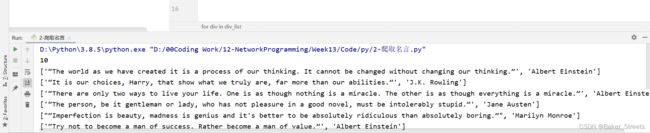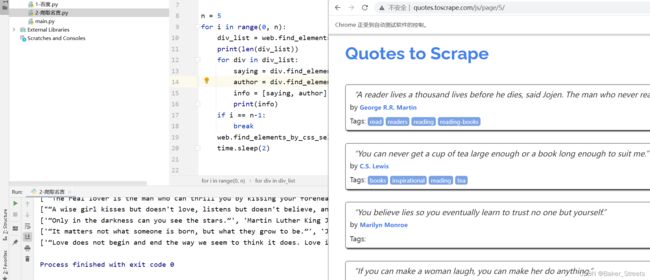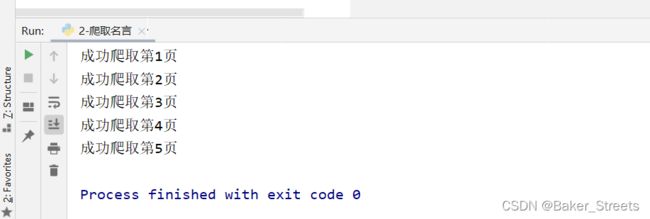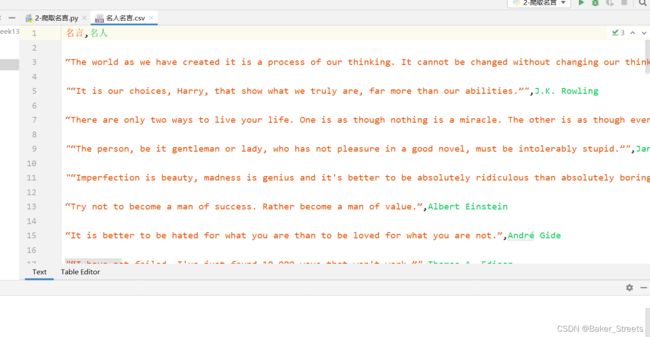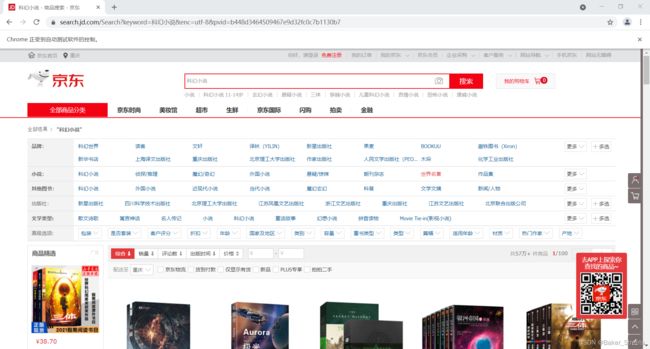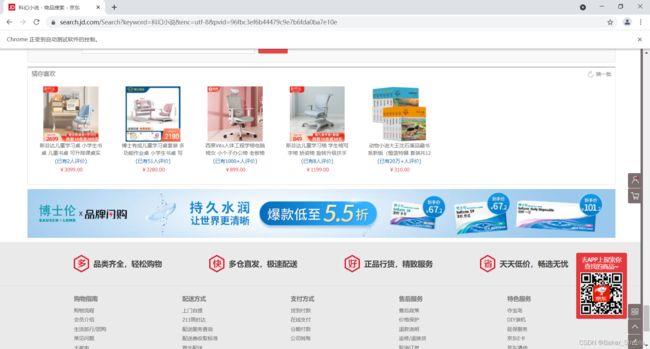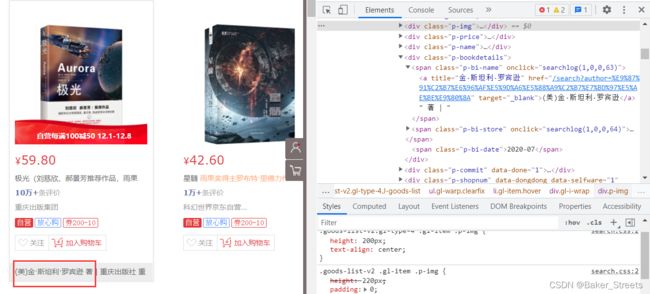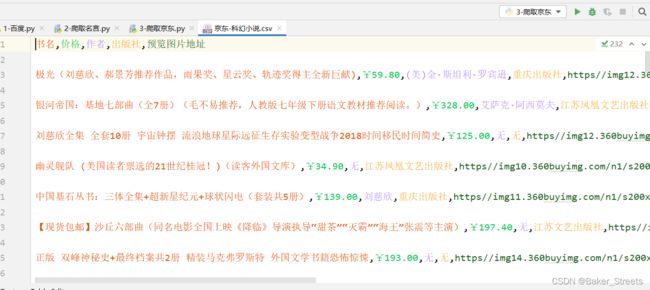Python Selenium练习(百度、名言、京东)
Python Selenium练习
- 一、打开百度并进行搜索
- 二、爬取名人名言
-
- 1. 爬取一页
- 2. 爬取5页
- 3. 数据储存
- 4. 总代码
- 三、爬取京东书籍信息
-
- 1. 爬取第一页
- 2. 爬取3页
- 3. 数据存储
- 4. 总代码
- 四、总结
- 参考
关于
selenium的配置可查看 B站爬虫教程
一、打开百度并进行搜索
打开百度:
from selenium.webdriver import Chrome
web = Chrome()
web.get('https://www.baidu.com')
输入要查询的值并回车:
input_btn = web.find_element_by_id('kw')
input_btn.send_keys('成龙', Keys.ENTER)
总代码和测试情况:
from selenium.webdriver import Chrome
from selenium.webdriver.common.keys import Keys
web = Chrome()
web.get('https://www.baidu.com')
web.maximize_window()
input_btn = web.find_element_by_id('kw')
input_btn.send_keys('成龙', Keys.ENTER)
二、爬取名人名言
爬取网站为http://quotes.toscrape.com/js/,需要爬取前五页的名言和对应的名人并存入csv文件中。
1. 爬取一页
先爬取第一页进行测试。
在开发者工具中可发现每一组名言(名言+名人)都是在一个class="quote"的div中,并且没有其他class="quote的标签:
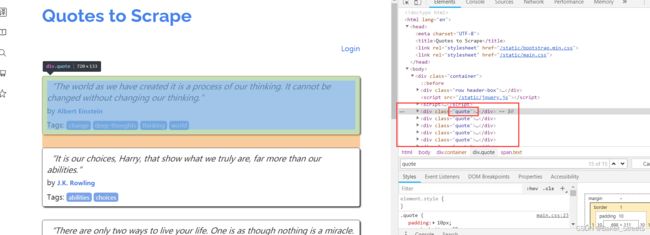
之后,可发现名言句子在div下的class="text"的标签中,作者在class="author"的small标签中:
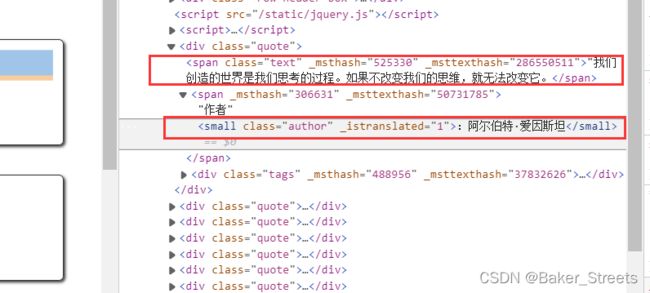
因此爬取第一页代码如下:
div_list = web.find_elements_by_class_name('quote')
print(len(div_list))
for div in div_list:
saying = div.find_element_by_class_name('text').text
author = div.find_element_by_class_name('author').text
info = [saying, author]
print(info)
2. 爬取5页
爬取一页后,需要进行翻页,即点击翻页按钮。
可发现Next按钮只有href属性,无法定位。且第一页只有下一页按钮,之后的页数有上一页和下一页按钮,则也无法通过xpath定位:
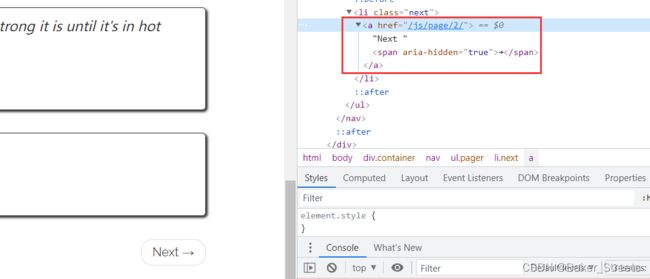
而其子元素span(即箭头)在第一页中的属性aria-hidden是唯一的,在之后的页数中存在aria-hidden该属性,但Next的箭头总是最后一个。
因此可以通过查找最后一个有aria-hidden属性的span标签,进行点击以跳转到下一页
web.find_elements_by_css_selector('[aria-hidden]')[-1].click()
测试:
n = 5
for i in range(0, n):
div_list = web.find_elements_by_class_name('quote')
print(len(div_list))
for div in div_list:
saying = div.find_element_by_class_name('text').text
author = div.find_element_by_class_name('author').text
info = [saying, author]
print(info)
if i == n-1:
break
web.find_elements_by_css_selector('[aria-hidden]')[-1].click()
time.sleep(2)
3. 数据储存
sayingAndAuthor = []
n = 5
for i in range(0, n):
div_list = web.find_elements_by_class_name('quote')
for div in div_list:
saying = div.find_element_by_class_name('text').text
author = div.find_element_by_class_name('author').text
info = [saying, author]
sayingAndAuthor.append(info)
print('成功爬取第' + (i+1) + '页')
if i == n-1:
break
web.find_elements_by_css_selector('[aria-hidden]')[-1].click()
time.sleep(2)
with open('名人名言.csv', 'w', encoding='utf-8')as fp:
fileWrite = csv.writer(fp)
fileWrite.writerow(['名言', '名人']) # 写入表头
fileWrite.writerows(sayingAndAuthor)
4. 总代码
from selenium.webdriver import Chrome
import time
import csv
web = Chrome()
web.get('http://quotes.toscrape.com/js/')
sayingAndAuthor = []
n = 5
for i in range(0, n):
div_list = web.find_elements_by_class_name('quote')
for div in div_list:
saying = div.find_element_by_class_name('text').text
author = div.find_element_by_class_name('author').text
info = [saying, author]
sayingAndAuthor.append(info)
print('成功爬取第' + str(i + 1) + '页')
if i == n-1:
break
web.find_elements_by_css_selector('[aria-hidden]')[-1].click()
time.sleep(2)
with open('名人名言.csv', 'w', encoding='utf-8')as fp:
fileWrite = csv.writer(fp)
fileWrite.writerow(['名言', '名人']) # 写入表头
fileWrite.writerows(sayingAndAuthor)
web.close()
爬取结果:
三、爬取京东书籍信息
爬取某个关键字书籍的前三页书籍信息,本文以科幻小说为例
1. 爬取第一页
- 进入京东并搜索
科幻小说:
from selenium.webdriver import Chrome
from selenium.webdriver.common.keys import Keys
web = Chrome()
web.get('https://www.jd.com/')
web.maximize_window()
web.find_element_by_id('key').send_keys('科幻小说', Keys.ENTER) # 找到输入框输入,回车
在 开发者工具 可发现每一个商品信息都存在于class包含"gl-item"的li中(鼠标覆盖在某个li上时其class变为gl-item hover):
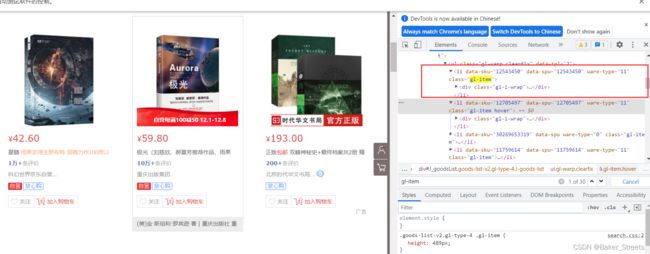
刚进入时可发现有30个li,但往下滑到页面低后,li数量变为60个,因此需要先往下滑动:
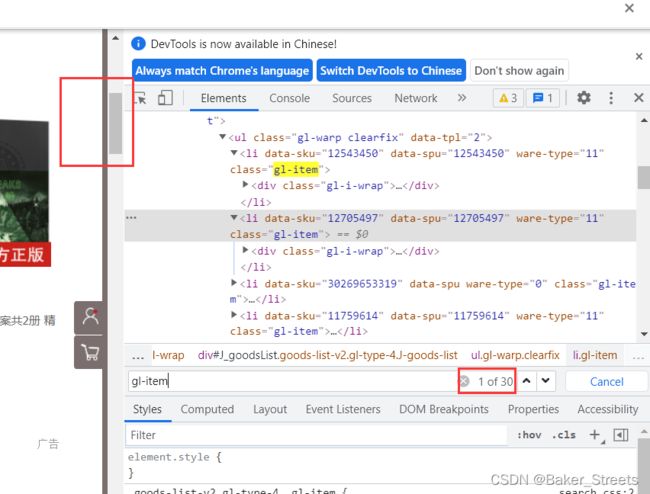
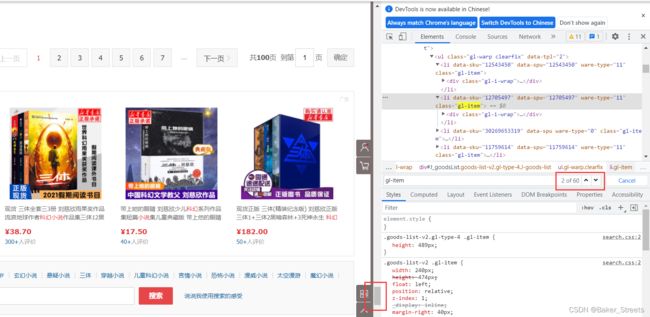
因此获取所有li如下:
web.execute_script('window.scrollTo(0, document.body.scrollHeight);')
time.sleep(2)
page_text = web.page_source
tree = etree.HTML(page_text)
li_list = tree.xpath('//li[contains(@class,"gl-item")]')
print(len(li_list))
之后获取每件书籍的信息,在循环中获取
for li in li_list:
pass
获取书名和价格:
book_name = ''.join(li.xpath('.//div[@class="p-name"]/a/em/text()'))
price = '¥' + li.xpath('.//div[@class="p-price"]/strong/i/text()')[0]
author_span = li.xpath('.//span[@class="p-bi-name"]/a/text()')
if len(author_span) > 0:
author = author_span[0]
else:
author = '无'
对于获取出版社,则和作者一样:
store_span = li.xpath('.//span[@class="p-bi-store"]/a[1]/text()')
if len(store_span) > 0:
store = store_span[0]
else:
store = '无'
对于书本图片地址,有的在src属性中,有的在data-lazy-img属性中:
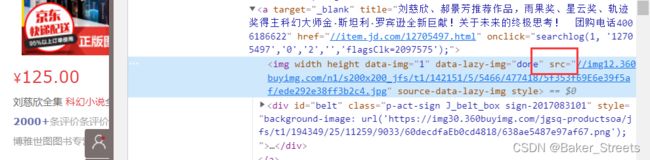
因此获取书本图片地址如下:
img_url_a = li.xpath('.//div[@class="p-img"]/a/img')[0]
if len(img_url_a.xpath('./@src')) > 0:
img_url = 'https' + img_url_a.xpath('./@src')[0] # 书本图片地址
else:
img_url = 'https' + img_url_a.xpath('./@data-lazy-img')[0]
因此爬取一页信息如下:
# 爬取一页
def get_onePage_info(web):
web.execute_script('window.scrollTo(0, document.body.scrollHeight);')
time.sleep(2)
page_text = web.page_source
# 进行解析
tree = etree.HTML(page_text)
li_list = tree.xpath('//li[contains(@class,"gl-item")]')
book_infos = []
for li in li_list:
book_name = ''.join(li.xpath('.//div[@class="p-name"]/a/em/text()')) # 书名
price = '¥' + li.xpath('.//div[@class="p-price"]/strong/i/text()')[0] # 价格
author_span = li.xpath('.//span[@class="p-bi-name"]/a/text()')
if len(author_span) > 0: # 作者
author = author_span[0]
else:
author = '无'
store_span = li.xpath('.//span[@class="p-bi-store"]/a[1]/text()') # 出版社
if len(store_span) > 0:
store = store_span[0]
else:
store = '无'
img_url_a = li.xpath('.//div[@class="p-img"]/a/img')[0]
if len(img_url_a.xpath('./@src')) > 0:
img_url = 'https' + img_url_a.xpath('./@src')[0] # 书本图片地址
else:
img_url = 'https' + img_url_a.xpath('./@data-lazy-img')[0]
one_book_info = [book_name, price, author, store, img_url]
book_infos.append(one_book_info)
return book_infos
2. 爬取3页
点击下一页:
web.find_element_by_class_name('pn-next').click() # 点击下一页
爬取三页:
for i in range(0, 3):
all_book_infos += get_onePage_info(web)
web.find_element_by_class_name('pn-next').click() # 点击下一页
time.sleep(2)
3. 数据存储
with open('京东-科幻小说.csv', 'w', encoding='utf-8')as fp:
writer = csv.writer(fp)
writer.writerow(['书名', '价格', '作者', '出版社', '预览图片地址'])
writer.writerows(all_book_info)
4. 总代码
from selenium.webdriver import Chrome
from selenium.webdriver.common.keys import Keys
import time
from lxml import etree
import csv
# 爬取一页
def get_onePage_info(web):
web.execute_script('window.scrollTo(0, document.body.scrollHeight);')
time.sleep(2)
page_text = web.page_source
# with open('3-.html', 'w', encoding='utf-8')as fp:
# fp.write(page_text)
# 进行解析
tree = etree.HTML(page_text)
li_list = tree.xpath('//li[contains(@class,"gl-item")]')
book_infos = []
for li in li_list:
book_name = ''.join(li.xpath('.//div[@class="p-name"]/a/em/text()')) # 书名
price = '¥' + li.xpath('.//div[@class="p-price"]/strong/i/text()')[0] # 价格
author_span = li.xpath('.//span[@class="p-bi-name"]/a/text()')
if len(author_span) > 0: # 作者
author = author_span[0]
else:
author = '无'
store_span = li.xpath('.//span[@class="p-bi-store"]/a[1]/text()') # 出版社
if len(store_span) > 0:
store = store_span[0]
else:
store = '无'
img_url_a = li.xpath('.//div[@class="p-img"]/a/img')[0]
if len(img_url_a.xpath('./@src')) > 0:
img_url = 'https' + img_url_a.xpath('./@src')[0] # 书本图片地址
else:
img_url = 'https' + img_url_a.xpath('./@data-lazy-img')[0]
one_book_info = [book_name, price, author, store, img_url]
book_infos.append(one_book_info)
return book_infos
def main():
web = Chrome()
web.get('https://www.jd.com/')
web.maximize_window()
web.find_element_by_id('key').send_keys('科幻小说', Keys.ENTER) # 找到输入框输入,回车
time.sleep(2)
all_book_info = []
for i in range(0, 3):
all_book_info += get_onePage_info(web)
print('爬取第' + str(i+1) + '页成功')
web.find_element_by_class_name('pn-next').click() # 点击下一页
time.sleep(2)
with open('京东-科幻小说.csv', 'w', encoding='utf-8')as fp:
writer = csv.writer(fp)
writer.writerow(['书名', '价格', '作者', '出版社', '预览图片地址'])
writer.writerows(all_book_info)
if __name__ == '__main__':
main()
四、总结
selenium对于爬取动态数据十分方便,不过速度相对较慢。
参考
CSS 属性 选择器
python中selenium操作下拉滚动条方法汇总